W dzisiejszym cyfrowym świecie, aplikacje do komunikacji, takie jak Messenger, stanowią centralny punkt naszego codziennego życia. Tworzenie grup na Messengerze to sposób na uproszczenie komunikacji z rodziną, przyjaciółmi czy współpracownikami. Niemniej jednak, czasem przychodzi moment, kiedy konieczne jest usunięcie grupy. Przyjrzymy się podstawowym krokom, rolom administratora oraz innym istotnym aspektom związanym z usuwaniem grupy na Messengerze.
Jak usunąć grupę na Messenger: Podstawowe kroki
Usunięcie grupy na Messengerze może wydawać się trudne, jednak kiedy znamy odpowiednie kroki, proces ten staje się prosty i bezproblemowy. Poniżej przedstawiamy podstawowy przewodnik, który krok po kroku poprowadzi Cię przez proces usuwania grupy.
Na wstępie warto zaznaczyć, że aby usunąć grupę na Messengerze, musisz być jej administratorem. Jeśli nie jesteś, konieczne będzie skontaktowanie się z aktualnym administratorem i poproszenie go o przekazanie Ci tej roli. Administrator ma pełną kontrolę nad grupą, co oznacza, że tylko on może przeprowadzić procedurę usunięcia.
- Otwórz aplikację Messenger na swoim smartfonie lub komputerze. Upewnij się, że jesteś zalogowany na swoje konto.
- W zakładce „Czaty” znajdź grupę, którą chcesz usunąć. Jeśli nie widzisz jej na liście, skorzystaj z funkcji wyszukiwania.
- Kliknij na nazwę grupy. Otwarte zostanie okno grupy, pokazujące jej członków i różne opcje zarządzania.
- Przewiń w dół, aby znaleźć opcję „Zarządzaj grupą” lub podobną. Zależy to od wersji aplikacji i urządzenia, z którego korzystasz.
- W tej sekcji znajdziesz listę wszystkich członków grupy. Aby usunąć grupę, musisz najpierw usunąć wszystkich członków. Kliknij na każdego członka i wybierz opcję „Usuń z grupy”.
- Po usunięciu wszystkich członków, opcja „Opuszczenie grupy” stanie się dostępna. Kliknij na nią, aby opuścić grupę.
- Po wykonaniu tego kroku, grupa automatycznie zostanie usunięta, ponieważ nie będzie miała żadnych członków.
Role administratora a usuwanie grupy na Messengerze
Bycie administratorem grupy na Messengerze to specjalna odpowiedzialność, która wiąże się z dbałością o zarządzanie grupą oraz nadzorowanie jej członków. Administrator pełni funkcję zarządzającą, co oznacza, że ma specjalne uprawnienia, które pozwalają mu na dodawanie i usuwanie członków, a także całkowite usuwanie grupy.
Pełnienie roli administratora niesie ze sobą odpowiedzialność za kształtowanie dynamiki grupy oraz utrzymanie jej funkcjonowania w sposób zgodny z oczekiwaniami wszystkich uczestników. Administrator może delegować pewne zadania innym członkom poprzez nadanie im roli współadministatora, jednak tylko główny administrator ma pełne uprawnienia do całkowitego usunięcia grupy.
Często pojawiające się pytanie brzmi – co dzieje się z treściami i rozmowami po usunięciu grupy? Otóż, kiedy grupa zostanie usunięta, wszelkie treści zostaną trwale zlikwidowane. Nie będzie możliwe ich odzyskanie, co oznacza, że konieczne jest upewnienie się, że decyzja o usunięciu grupy jest przemyślana i ostateczna.
Dla administratorów, ważne jest również śledzenie narzędzi i funkcji dostępnych w aplikacji Messenger, które mogą pomóc w skutecznym zarządzaniu grupą. Warto regularnie sprawdzać aktualizacje aplikacji, aby być na bieżąco z wszelkimi nowościami i udoskonaleniami, które mogłyby ułatwić zarządzanie grupą.
Kiedy warto usunąć się z grupy na Messenger
Opuszczanie grupy na Messengerze jest dość proste, ale warto to zrobić w odpowiednich sytuacjach. Jednym z najczęstszych powodów jest zbyt duża liczba wiadomości, które zaczynają przytłaczać. Wielu użytkowników może odczuwać irytację z powodu ciągłego otrzymywania powiadomień, zwłaszcza kiedy czat grupowy jest bardzo aktywny. Innym powodem może być zmiana zainteresowań lub priorytetów – jeśli tematyka grupy przestała Cię interesować, opuszczenie grupy może być naturalnym krokiem.
Jeśli jesteś administratorem grupy, a masz wrażenie, że grupa przestała spełniać swoje pierwotne założenia, warto rozważyć jej usunięcie. Bywa, że grupy stają się miejscem spamu lub nieodpowiednich treści, co może zniechęcać zarówno Ciebie, jak i innych członków. W takim przypadku warto podjąć odpowiednie kroki, aby chronić siebie i innych przed negatywnymi doświadczeniami.
Decyzję o opuszczeniu grupy mogą również motywować zmiany w relacjach międzyludzkich. Jeśli jesteś częścią grupy tylko ze względu na znajomość z konkretnymi osobami, a te relacje z różnych powodów się zakończyły, może warto jest usunąć się z grupy, aby zminimalizować ilość kontaktów, które mogą przypominać o tych zakończonych relacjach.
Jak znaleźć grupę, którą chcesz usunąć
Aby skasować całą grupę na Messengerze, najpierw musi znaleźć odpowiednią grupę, którą chcesz usunąć. Na swoim smartfonie, otwórz aplikację Messenger i przejdź do zakładki „Czaty”, gdzie wyświetlą się wszystkie Twoje rozmowy, w tym grupowe. Przewijaj listę czatów, aż znajdziesz grupę, którą planujesz usunąć.
Jeśli masz dużo rozmów, łatwiej może być skorzystać z funkcji wyszukiwania. W górnej części ekranu aplikacji znajdziesz pasek wyszukiwania – wpisz nazwę grupy lub nazwę jednego z członków grupy, aby szybko znaleźć odpowiedni czat.
Gdy już znajdziesz wybraną grupę, kliknij na nią, aby otworzyć czat grupowy. Następnie, w górnej części ekranu, kliknij w nazwę grupy lub ikonę informacyjną (i), aby przejść do ustawień grupy.
Jak usunąć grupę na Messenger?
Jeżeli jesteś administratorem grupy na Messengerze i chcesz ją całkowicie usunąć, musisz najpierw usunąć każdego członka grupy, a na końcu siebie jako ostatniego. Przejdź do ustawień grupy, jak opisany wcześniej i kliknij na listę członków grupy.
Następnie wybierz opcję usuwania dla każdego członka grupy – kliknij na nazwę użytkownika, a następnie wybierz „Usuń z grupy”. Powtarzaj ten krok, aż zostaniesz jedynym członkiem grupy. Po usunięciu wszystkich pozostałych osób, wybierz opcję „Opuść grupę” lub „Skasuj grupę”. W ten sposób grupa zostanie całkowicie usunięta z Messengera, wraz z całą historią czatu.
Pamiętaj, że proces usuwania grupy jest nieodwracalny, więc upewnij się, że jest to decyzja przemyślana i uzasadniona. Jeśli więc masz pewność, że Twoja grupa spełniła już swoje zadanie i nie jest już potrzebna, wykonaj powyższe kroki, aby zakończyć jej działalność.
Opuszczenie grupy na Messengerze: Instrukcja krok po kroku
Wielu użytkowników Messengera zastanawia się, jak opuścić grupę, gdy przestają potrzebować jej obecności w codziennym korzystaniu z aplikacji. Czy to z powodu nadmiaru powiadomień, które mogą być uciążliwe, czy też braku dalszego zainteresowania tematem grupy, wyjście z niej może okazać się koniecznością. Poniżej znajdziesz kroki, które dokładnie opisują, jak to zrobić.
- Otwórz aplikację Messenger
Pierwszym krokiem jest otwarcie aplikacji Messenger na swoim urządzeniu.
- Wybierz grupę, którą chcesz opuścić
W menu po lewej stronie wybierz rozmowę grupową, z której chcesz się wylogować. Może to być grupa prywatna lub grupa publiczna.
- Wejście w ustawienia grupy
Kliknij na nazwę grupy, która znajduje się na górze ekranu. Dzięki temu wejdziesz do ustawień grupy i zobaczysz więcej opcji.
- Ustawienia grupy
W ustawieniach grupy dotknij trzy kropki lub równoważną ikonkę, która pozwala na dostęp do dodatkowych opcji.
- Opcja „Opuść grupę”
Przewiń w dół, aż znajdziesz opcję „Opuść grupę”. Dotknij ją, aby wybrać tę opcję.
- Finalne potwierdzenie
Po dotknięciu „Opuść grupę”, pojawi się komunikat z prośbą o potwierdzenie. Upewnij się, że chcesz opuścić grupę, a następnie potwierdź swoją decyzję. Ogłaszamy, dyrektorka grupy zostanie powiadomiona o Twoim wyjściu.
Gratulacje! Udało Ci się pomyślnie opuścić grupę na Messengerze.
Co zrobić, gdy nie jesteś administratorem grupy
Bycie członkiem grupy na Messengerze, który nie posiada uprawnień administratora, może ograniczać Twoje możliwości zarządzania grupą. Często takie osoby zderzają się z przeszkodami, które wymagają konsultacji lub interwencji administratora. Oto kilka możliwych scenariuszy i sposób, jak sobie z nimi poradzić.
- Zmiana ustawień powiadomień
Jednym z wyzwań jest nadmiar powiadomień. Możesz to zrobić, dotykając nazwy grupy, a następnie przechodząc do ustawień powiadomień. Możesz wtedy wybrać, czy chcesz otrzymywać wszystkie powiadomienia, tylko powiadomienia od niektórych osób, czy też w ogóle je wyłączyć.
- Problematyczni członkowie grupy
Jeżeli masz problem z określonymi członkami grupy, np. osobami nieprzestrzegającymi zasad lub spamerami, możesz zgłosić ich administracji grupy. Niestety, jako zwykły członek nie masz uprawnień do usunięcia kogoś z grupy. Możesz jednak dotknąć imienia i nazwiska każdego członka, aby zgłosić jego zachowanie administratorowi, który może podjąć dalsze działania, np. usunąć lub zablokować w grupie taką osobę.
- Jak zgłosić grupę?
Jeżeli zauważysz poważniejsze naruszenia, możesz zgłosić całą grupę do wsparcia technicznego Messengera. Kliknij na nazwę grupy, a następnie znajdź opcję zgłoś. Umożliwia to zgłaszanie grupy za różne przewinienia, takie jak spamowanie czy niewłaściwe zachowanie.
- Zmiana administratora
Członkowie grupy mogą również skonsultować się z obecnym administratorem na temat zmiany administracji. W niektórych przypadkach administrator może zrezygnować ze swojej roli, przekazując ją innemu członkowi. Jest to jednak kwestia, która musi zostać dobrowolnie zaakceptowana przez aktualnego administratora.
Opieka nad grupą może być komplikowana przez wiele czynników, ale znajomość powyższych kroków i możliwości znacznie ułatwia radzenie sobie z różnymi sytuacjami, nawet gdy nie jesteś administratorem danej grupy.
Usuwanie grupy na Messenger na smartfonie a komputerze
Usuwanie grupy na Messenger na smartfonie różni się nieco od procesu na komputerze. Jeśli administrujesz grupą, może to być złożony proces, szczególnie ze względu na różnice interfejsów na różnych urządzeniach. Zacznijmy od smartfona.
Usuwanie grupy na smartfonie
Na smartfonie, pierwszym krokiem jest dotknąć ikonki aplikacji Messenger i otworzyć rozmowę grupową, którą chcemy opuścić. Następnie kliknij nazwę grupy u góry ekranu. W menu po lewej stronie znajdziesz opcję „Ustawienia grupy”, gdzie możesz przeprowadzać zarządzanie danymi grupy, takimi jak zmiana nazwy czy konfiguracja powiadomień.
Aby usunąć grupę, należy najpierw usunąć każdego członka z grupy. W tym celu kliknij „Lista członków” i wybierz „Usuń członka” przy imieniu i nazwisku każdego członka grupy. Proces ten może być czasochłonny, szczególnie jeśli grupa składa się z wielu członków. Pamiętaj, że usuwanie osób z grupy jest nieodwracalne. Dopiero po usunięciu wszystkich uczestników, grupa zostanie automatycznie usunięta.
Usuwanie grupy na komputerze
Na komputerze proces jest podobny, jednak różnice interfejsu mogą wpłynąć na Twoje działania. Otwórz Messenger w przeglądarce internetowej lub aplikacji desktopowej. Znajdź daną grupę, klikając na nią w menu po lewej stronie. Następnie kliknij nazwę grupy, aby przejść do jej ustawień.
Podobnie jak na smartfonie, aby usunąć grupę, musisz najpierw usunąć poszczególnych członków grupy. Klikaj na imiona członków i wybieraj opcję „Usuń członka”. Gdy już cała lista członków zostanie wyczyszczona, grupa przestanie istnieć. W razie potrzeby najpierw kliknij przycisk [Aktualizuj] aby odświeżyć listę członków.
Alternatywy dla usuwania grupy na Messenger
Zdarza się, że usuwanie grupy nie jest najlepszym rozwiązaniem z różnych powodów. Istnieją inne opcje, które mogą być równie skuteczne i mniej radykalne.
Opuścić grupę
Jedną z najprostszych alternatyw jest opuszczenie grupy. W tym celu otwórz rozmowę grupową, a następnie wejdź w ustawienia grupy. Wybierz opcję „Opuść grupę”. Gdy administrujesz grupą, upewnij się, że przekazujesz administrowanie komuś innemu przed opuszczeniem grupy. To rozwiązanie jest szybkie i często efektywne, zwłaszcza w przypadku, gdy nie chcesz więcej komunikować się z daną grupą, ale nie chcesz zniszczyć całej społeczności.
Zablokować w grupie
Jeżeli problem sprowadza się do jednej lub kilku konkretnych osób, zamiast usuwać całą grupę, można rozważyć opcję „zablokuj w grupie”. Wówczas, dotknięcie menu przy danej osobie, umożliwia zablokowanie jej, co oznacza, że nie będzie mogła ona już więcej dołączyć ani uczestniczyć w rozmowach grupowych. Tę funkcję możesz znaleźć w ustawieniach grupy, zaraz obok listy członków.
Zgłosić grupę
Jeżeli grupa narusza zasady Messengera, możesz ją zgłosić. Aby to zrobić, przejdź do ustawień grupy i wybierz opcję „zgłoś”. Musisz wybrać odpowiednią kategorię naruszenia i ewentualnie opisać problem. Zgłaszanie grupy jest szczególnie przydatne w przypadkach spamu, nadużyć czy niewłaściwych treści. Messenger podejmie odpowiednie kroki w celu weryfikacji zgłoszenia i ewentualnego usunięcia grupy.
Utrzymanie grupy z modyfikacjami
Czasami lepszym rozwiązaniem jest utrzymanie grupy z modyfikacjami. Możesz zmienić nazwę grupy, dodając nowy cel lub temat, np. zmieniając grupę z dyskusji ogólnej na blog tematyczny. Możliwość taka daje nowe życie starej grupie, szczególnie, jeśli jest to grupa prywatna. Ponadto można aktualizować ustawienia powiadomień, aby zminimalizować liczbę otrzymywanych wiadomości.
Każde z tych rozwiązań oferuje alternatywne podejście, które może być bardziej odpowiednie w zależności od sytuacji. Warto skonsultować się z innymi członkami grupy oraz dokładnie zastanowić się nad wyborem odpowiedniego działania. Decyzje dotyczące zarządzania grupą powinny być przemyślane i adekwatne do konkretnej sytuacji, aby w pełni wykorzystać możliwości, jakie daje Messenger.
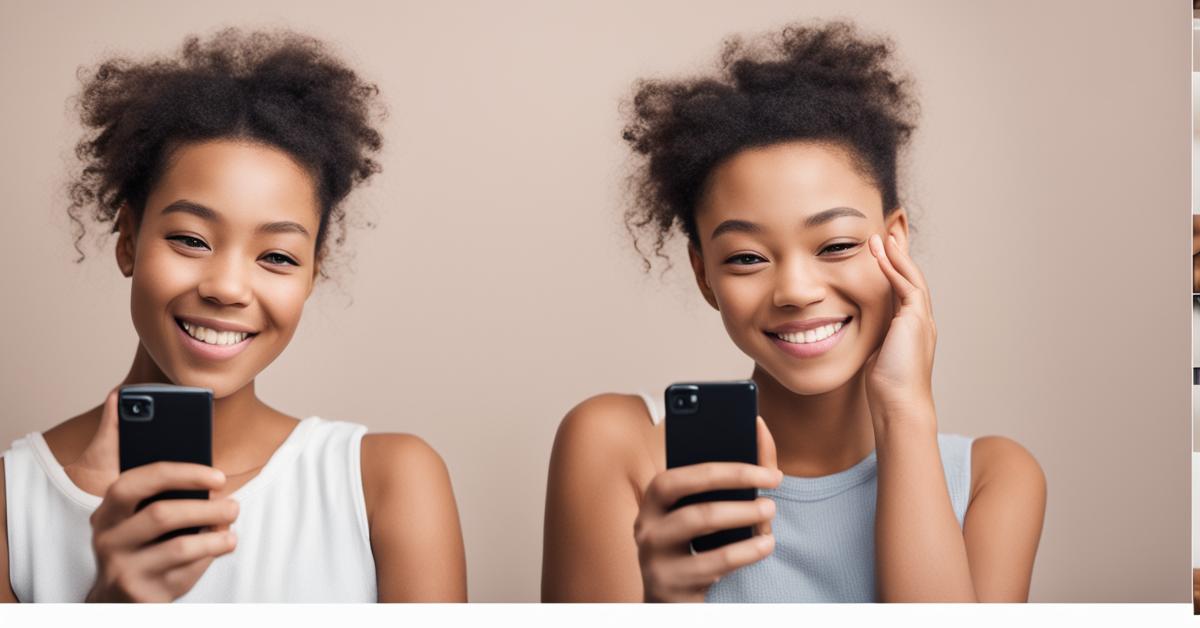







Super porady! Nie wiedziałem, że to takie proste. Dzięki za wskazówki!
Dzięki za przydatne wskazówki! Zawsze miałem problemy z usuwaniem grup, teraz będzie łatwiej.